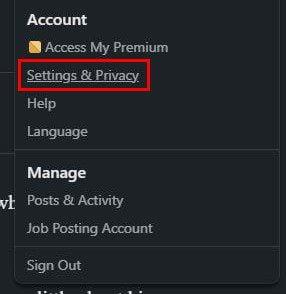Se você vir alguém no LinkedIn que pode ter a experiência que você precisa, você olha o perfil dela. Ao olhar, você vê que eles não são exatamente o que você está procurando. Mas, depois de um tempo, você percebe que eles também visualizaram seu perfil. Como eles sabiam que você viu o perfil deles primeiro?
O que acontece no LinkedIn é que quando você visualiza o perfil de alguém, a rede social avisa que foi você. É assim que eles sabem que você viu o perfil deles. Isso não acontece em outras redes sociais como Twitter ou Facebook. Então, há algo que você possa fazer para impedir isso?
Como impedir que outras pessoas saibam que você viu o perfil delas
Observação: o LinkedIn ainda notificará a outra pessoa que seu perfil foi visualizado; eles não saberão que é você, pois seu nome ficará oculto. Você pode bloqueá-los permanentemente se não quiser ter nada a ver com essa pessoa.
Depois de fazer login no seu perfil do LinkedIn, clique no menu suspenso Eu e vá para Configurações e privacidade .
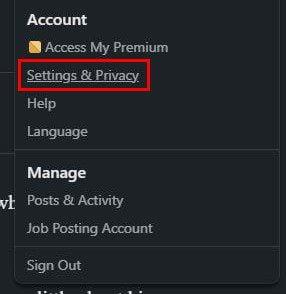
À sua esquerda, você verá várias opções. Clique em Visibilidade e escolha as opções de visualização do perfil à sua direita.

Ao escolher a opção Modo privado , seu nome não aparecerá na notificação. A outra pessoa ainda será notificada de que alguém no LinkedIn visualizou seu perfil, mas desta vez ela não saberá quem. Lembre-se de que, como os outros não saberão que você viu o perfil deles, você não saberá quem viu o seu.
As opções do modo Privado funcionam nos dois sentidos. Se você é bom nisso, aproveite o recurso. Você também pode ver quem visualizou seu perfil no ícone de notificação na parte superior. Mesmo que não esteja marcado, se você clicar nele, deverá vê-lo.
Como ver o histórico de quem viu seu perfil no LinkedIn
Você decidiu ir para o modo privado, mas lembrou que alguém de seu interesse viu seu perfil na semana passada. Como você recentemente entrou no modo privado, ele ainda estará listado, mas onde? Vá para sua página inicial e, abaixo da foto do seu perfil, você verá a opção Quem viu seu perfil.

Clique nele e, na próxima página, você verá a lista de todos que viram seu perfil no LinkedIn. Na parte superior, você verá um gráfico mostrando as visualizações do seu perfil. Você também verá os filtros que pode usar se quiser saber quantas visualizações obteve de uma empresa específica. Os filtros existentes serão um filtro de empresa, setor e local. Escolha uma opção e clique na opção mostrar resultados.

Se você quiser ver ou adicionar mais filtros, clique na opção Todos os filtros. Uma janela lateral aparecerá. Cada seção terá um botão para adicionar outra opção. Você também verá um botão de redefinição na parte inferior.

Conclusão
Ao mudar para o modo privado no LinkedIn, ninguém verá que você viu o perfil deles. Eles receberão uma notificação informando que alguém o visualizou, mas não receberão um nome. Assim, você pode dizer adeus a olhar para o perfil de alguém e fazer com que eles olhem para você 5 minutos depois. Você acha que esta é uma mudança permanente? Compartilhe seus pensamentos nos comentários abaixo e não se esqueça de compartilhar o artigo com outras pessoas nas redes sociais.